1、打开Word文档,点击导航栏上的“插入-表格”,选择“插入表格”

2、插入“15列;10行”表格,点击“确定”

3、选中表格,点击“表格工具-对齐方式”中的“水平居中”

4、按照下面所示,一一输入对应的内容

5、选中下面的单元格,点击“合并单元格”
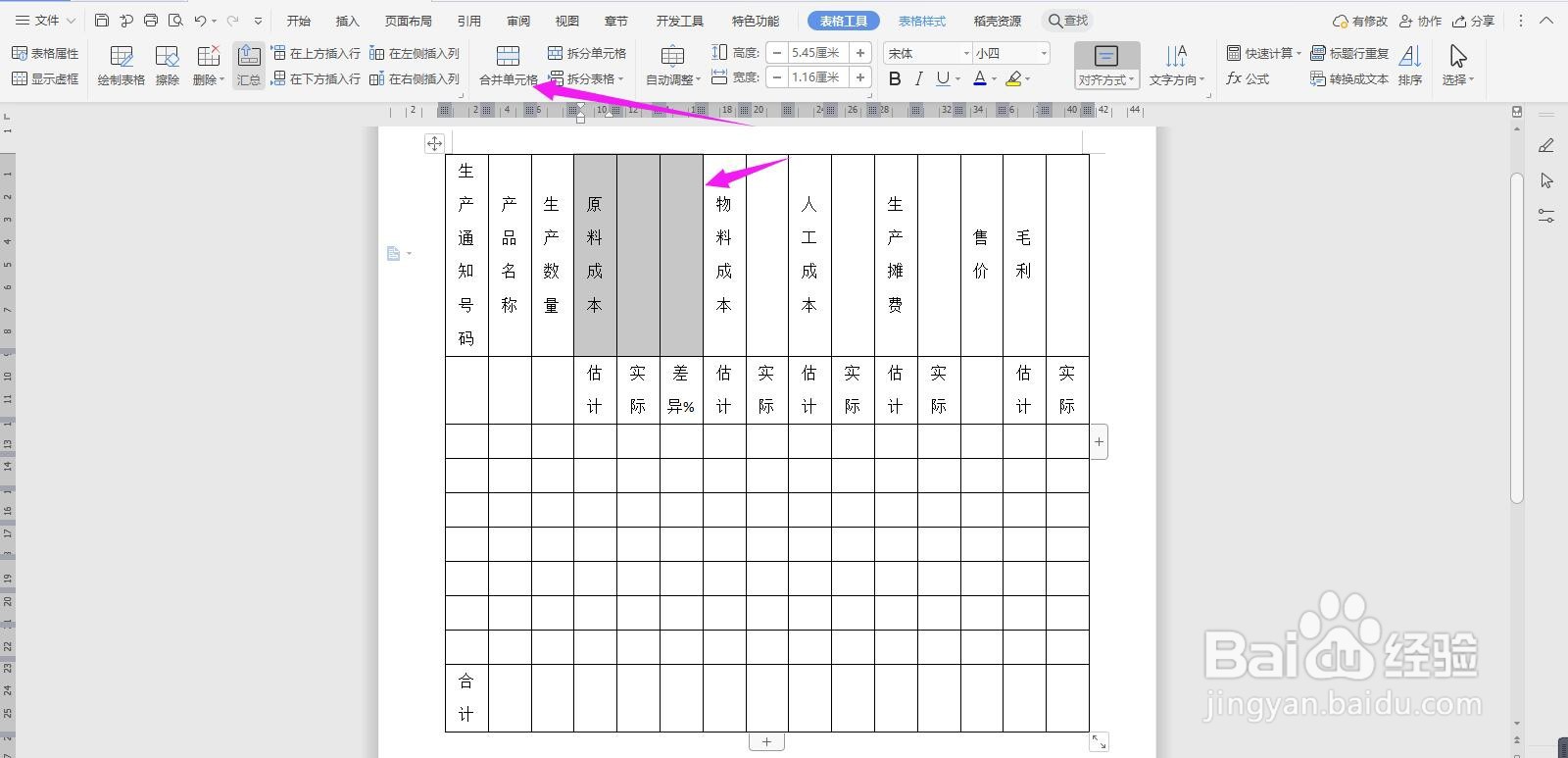
6、再选中下面的单元格,点击“合并单元格”

7、再选中下面的单元格,点击“合并单元格”

8、再选中下面的单元格,点击“合并单元格”

9、再选中下面的单元格,点击“合并单元格”

10、再将下面几列单元格分别合并
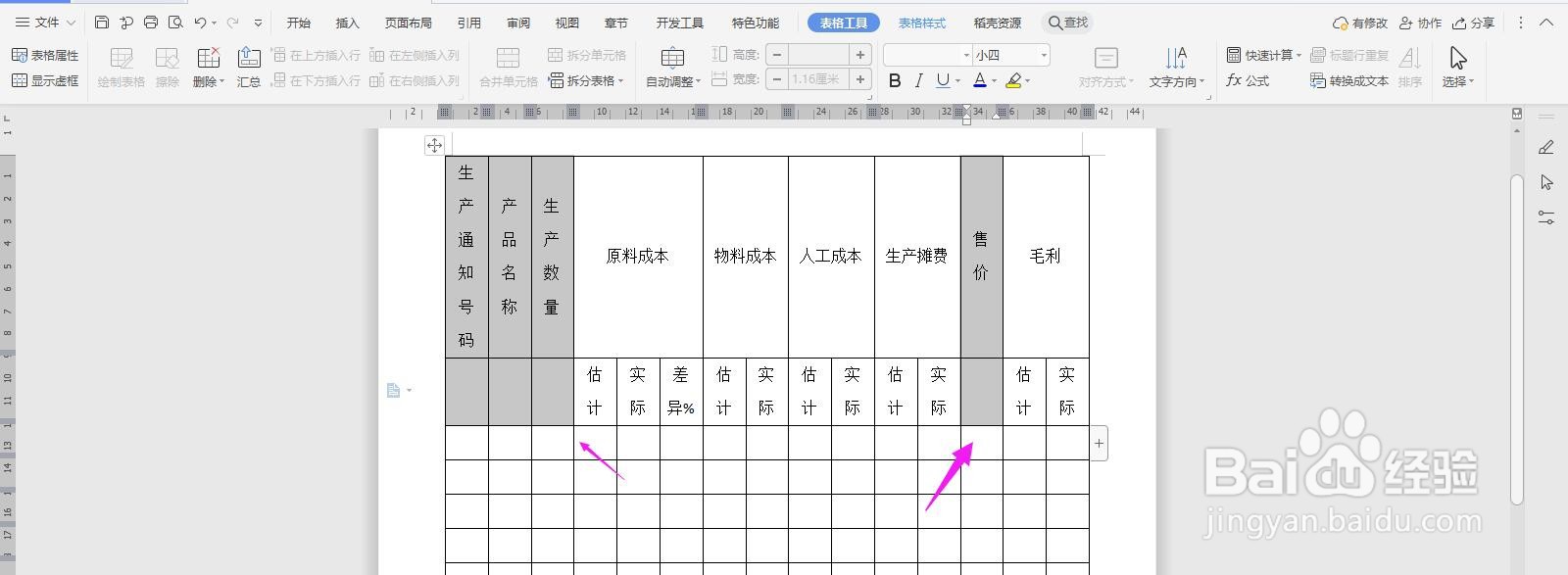
11、如下图效果所示

12、在表格上面输入“成本差异汇总表”字体调大、加粗、居中,这样表格就制作完成了
